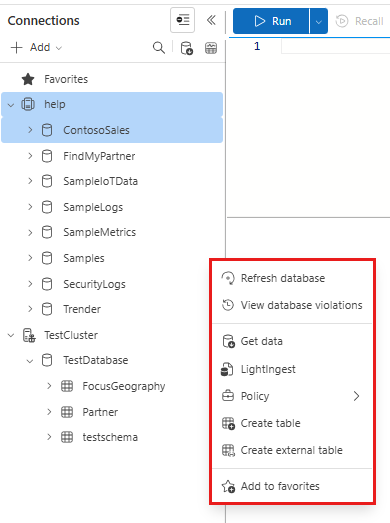Catatan
Akses ke halaman ini memerlukan otorisasi. Anda dapat mencoba masuk atau mengubah direktori.
Akses ke halaman ini memerlukan otorisasi. Anda dapat mencoba mengubah direktori.
Antarmuka pengguna web Azure Data Explorer memberikan pengalaman eksplorasi data end-to-end dari penyerapan data ke kueri data dan dasbor yang dapat disesuaikan untuk memvisualisasikan data dan wawasan. Artikel ini menyediakan gambaran umum halaman kueri antarmuka pengguna web dan menjelaskan cara menggunakannya untuk berinteraksi dengan data Anda.
Di halaman kueri, Anda bisa:
Di beranda antarmuka pengguna web Azure Data Explorer, ada panduan untuk membantu Anda mulai mengkueri berbagai jenis data. Untuk mempelajari selengkapnya, lihat Menjelajahi galeri sampel.
Menampilkan kluster dan database
Panel koneksi di sisi kiri halaman kueri memungkinkan Anda menelusuri dan beralih antara kluster dan database Anda. Di bawah setiap kluster, Anda dapat melihat database yang disertakan dalam kluster tersebut. Di bawah setiap database, Anda dapat melihat tabel, fungsi, tabel eksternal, dan tampilan materialisasi yang disertakan dalam database tersebut.
Dari panel koneksi, klik kanan pada database untuk membuka menu dengan opsi untuk Menyerap data, Membuat tabel, dan lainnya.
Untuk mempelajari cara menambahkan koneksi, lihat Menambahkan koneksi kluster di antarmuka pengguna web Azure Data Explorer.
Tip
- Tambahkan kluster dan database ke daftar favorit Anda dengan ikon bintang di samping nama sumber daya. Untuk hanya menampilkan sumber daya favorit Anda, pilih ikon bintang di samping kotak teks filter.
- Tambahkan kluster ke grup untuk manajemen yang lebih mudah. Grup ditampilkan di bawah favorit.
Mendapatkan wawasan cepat tentang data tabel
Fitur profil data menyediakan akses cepat ke nama kolom, jenis, statistik penting, dan nilai teratas dalam setiap kolom.
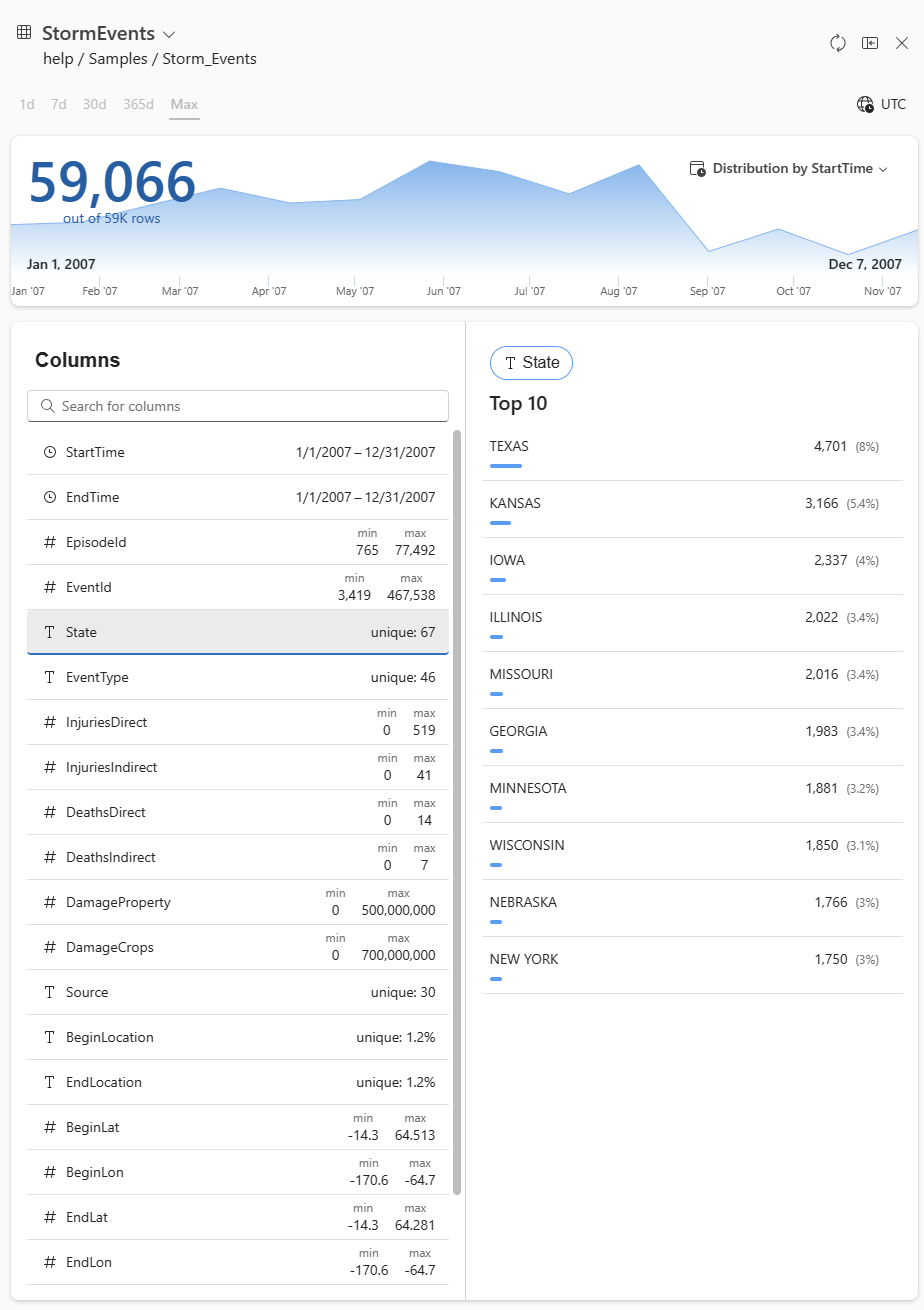
Untuk informasi selengkapnya, lihat Mendapatkan wawasan cepat tentang data tabel.
Menulis dan menjalankan kueri
Gunakan editor kueri untuk berinteraksi dengan data Anda dengan menjalankan kueri dalam konteks database tertentu. Untuk mengatur konteks kueri, pilih database yang relevan dari panel kiri. Konteks kueri ditampilkan di toolbar atas.
Editor menawarkan Bahasa Kueri Kusto (KQL) Intellisense dan pelengkapan otomatis, memberikan saran bermanfaat saat Anda menulis kueri Anda. Editor juga memberi tahu Anda saat mengakses data di luar database yang dipilih dan menyarankan pengoptimalan kueri. Untuk mengembalikan semua rekaman yang cocok dengan kueri, pilih Jalankan atau tekan Shift + Enter. Untuk melihat pratinjau 50 hasil, pilih menu dropdown pada tombol Jalankan dan pilih Pratinjau hasil atau tekan Alt + Shift + Enter.
Mengelola kueri dalam beberapa konteks
Dengan penggunaan tab kueri, Anda dapat mengerjakan beberapa kueri secara bersamaan, semuanya dengan konteks kuerinya sendiri. Tab kueri memungkinkan Anda beralih antara database dan kluster yang berbeda tanpa kehilangan pekerjaan Anda. Untuk mengganti nama tab kueri, klik dua kali pada judul tab atau pilih ikon pensil pada tab. Untuk mendapatkan tampilan komprehensif dari semua tab yang ada, gunakan daftar tab yang terletak di sudut kanan atas.
Catatan
Nama default tab kueri didasarkan pada kluster dan database konteks.
Menjelajahi dan mengubah hasil kueri
Setelah Anda menjalankan kueri, hasilnya ditampilkan di kisi hasil yang terletak di bawah editor kueri. Kisi hasil menyajikan hasil kueri dalam format tabular, dan menyediakan fungsionalitas untuk mengurutkan, memfilter, mengelompokkan, dan memvisualisasikan data dengan berbagai cara. Untuk informasi selengkapnya, lihat Kisi hasil UI web Azure Data Explorer.
Anda juga bisa menampilkan statistik kueri seperti durasi kueri, penggunaan CPU dan memori, dan data yang dipindai. Statistik ini dapat berguna saat mencoba mengoptimalkan kueri Anda. Untuk informasi tentang potensi pengoptimalan, lihat Praktik terbaik kueri.
Ingat kueri sebelumnya
Tombol kueri pengenalan memungkinkan Anda mengambil kueri yang dijalankan sebelumnya dengan cepat. Pilih kueri yang Anda inginkan dan pilih Ingat untuk menjalankannya lagi dari data yang disimpan di cache browser.
Catatan
Hasil untuk 50 kueri terakhir disimpan di cache, jadi jika cache browser dihapus maka hasilnya akan dihapus.
Berbagi dan mengekspor kueri
Di toolbar halaman kueri, ada beberapa opsi untuk mengelola kueri dan hasil kueri Anda. Anda bisa menyematkan kueri ke dasbor, menyalin kueri, menyalin hasil kueri, dan mengekspor data ke format Power BI, Excel, dan CSV. Untuk informasi selengkapnya, lihat Berbagi kueri dari antarmuka pengguna web Azure Data Explorer.
Konten terkait
- Menjelajahi hasil kueri dengan kisi hasil UI web
- Memvisualisasikan data dengan dasbor Azure Data Explorer
- Menyesuaikan pengaturan di antarmuka pengguna web